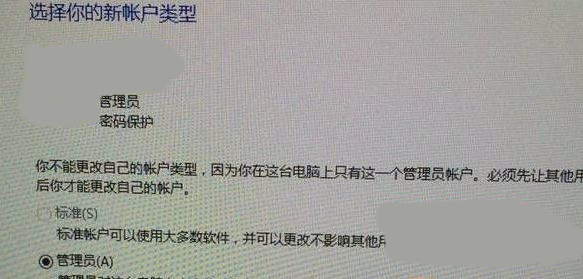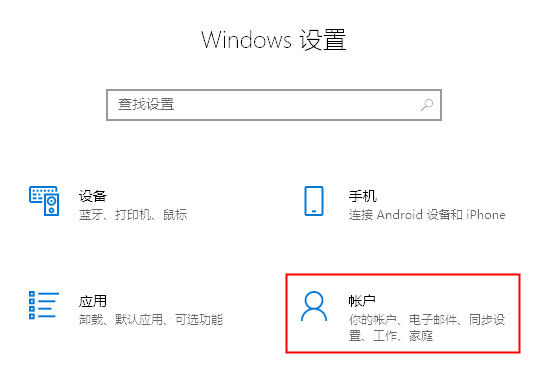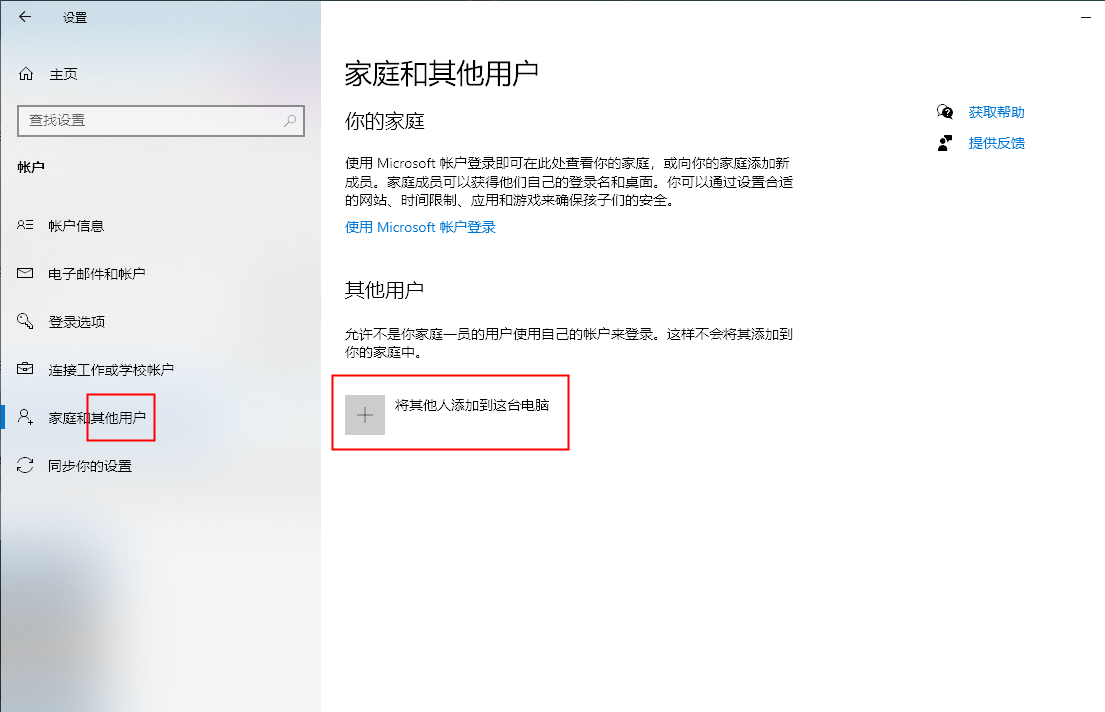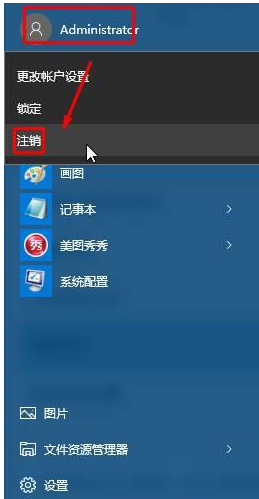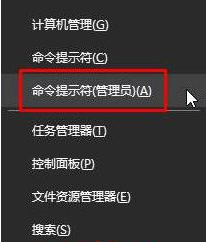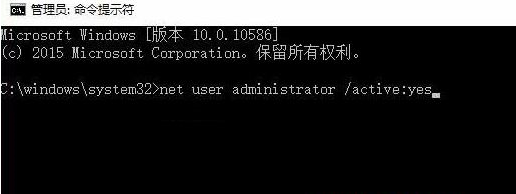在使用Windows 10操作系统时,有时会遇到无法更改账户类型的问题,这可能会限制您对计算机和文件的访问权限。如果您无法更改账户类型,不必担心,以下是一些可以尝试解决问题的方法,让我们一起来看看吧。
方法一:
1、按下“Win+I”组合键打开“设置”,点击“账户”。
2、点击左侧的“其他用户”,然后点击右侧的“将其他人添加到这台电脑”,按步骤新建一个标准账户即可。
3、添加完成后点击开始菜单,点击开始菜单最上方的用户名头像点击注销,在注销界面左下角选择新创建的账户即可。
方法二:开启“administrator”
1、按下“Win+X”组合键打开系统快捷菜单,点击“命令提示符(管理员)”。
2、在命令提示符框内输入:net user administrator /active:yes 按下回车键,重启计算机。
3、重启后就可以切换“标准”账户了。
以上就是系统之家小编为你带来的关于“Win10不能更改账户类型的解决方法”的全部内容了,希望可以解决你的问题,感谢您的阅读,更多精彩内容请关注系统之家官网。

 时间 2023-08-31 14:58:14
时间 2023-08-31 14:58:14 作者 admin
作者 admin 来源
来源